Все мы любим при проектировании пользоваться наиболее удобными инструментами и как творческие люди находимся в постоянном поиске чегото лучшего. Ктото остается приверженцем старой школы, но многие при создании строительных проектов переходят на прогрессивные технологии.

С понятием «BIMмоделирование/проектирование» в нынешние дни сталкивается почти каждый интересующийся отраслью архитектор. Государство уже грозится ввести обязательное создание BIMмодели при подаче проекта в экспертизу, а строительные заказчики потихоньку начинают требовать использования этих технологий от проектных организаций. Но лишь немногие участники отечественного строительного рынка могут похвастаться хотя бы частичной интеграцией информационного моделирования в свои рабочие процессы.
Тем не менее в этой публикации я не собираюсь подробно расписывать все преимущества использования технологии BIM. Это тема слишком объемная и не для всех пока очевидная. Вместо этого я расскажу, как использовала новоиспеченный релиз отечественной BIMсистемы архитектурностроительного проектирования для воплощения в реальность моих давних творческих идей. Имя этой системы — Renga Architecture.
Мое знакомство с Renga произошло совсем недавно. Зимой на одном из архитектурных ресурсов я увидела информацию о конкурсе «МастерRenga», объявленный Renga Software, и решила попробовать систему в действии. Так появились мои конкурсные проекты «Музей моря при маяке» и «Домобсерватория в горах». Не без энтузиазма я тогда принялась за дело. Несмотря на то что освоение абсолютно новой системы для проектирования казалось мне задачей весьма амбициозной, я решила попробовать. И не прогадала — к моему большому удивлению, разобралась я в ней достаточно быстро без различных тренингов и длительных обучающих курсов. В итоге «Музей моря» занял призовое место в номинации конкурса «Приз зрительских симпатий».
Как известно, совершенству нет предела, и когда я узнала, что вышел новый релиз Renga Architecture, сразу захотелось испытать его на своем проекте. Я давно собиралась коечто в нем доработать, и новые функции и команды пришлись очень кстати. Хочу описать некоторые из них.
На данный момент я завершаю тот самый проект «Музей моря при здании маяка». Здание имеет сложную конструктивную схему, множество различных архитектурных элементов.
В целом проект уже готов — в Renga Architecture создана модель маяка, оформлено несколько планов и разрезов, назначены материалы. Но мне захотелось проработать входную группу, выполнить некоторые правки в стилях окон и т.п.
Работа была начата с входной группы. Здесь мне пригодилась удобная (особенно в процессе моделирования) функция Изолировать. Я могу работать с изолированными объектами, не трансформируя остальную часть объекта, не отвлекаясь на соседние элементы. Особенно это может понадобиться при проектировании зданий, содержащих много декоративных архитектурных объектов. В моем случае это очень помогло при редактировании балок — я могла более четко видеть форму элементов (рис. 1).
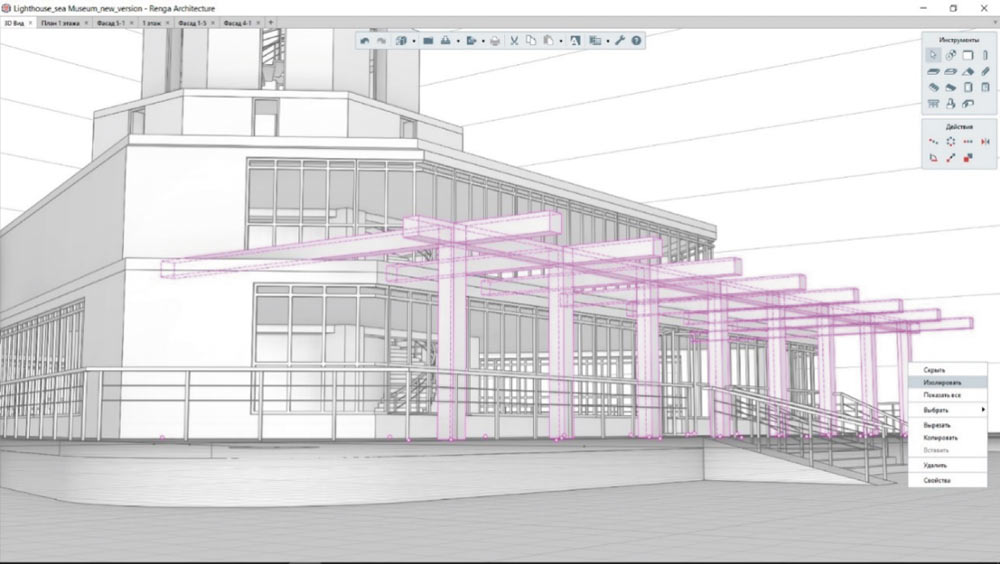
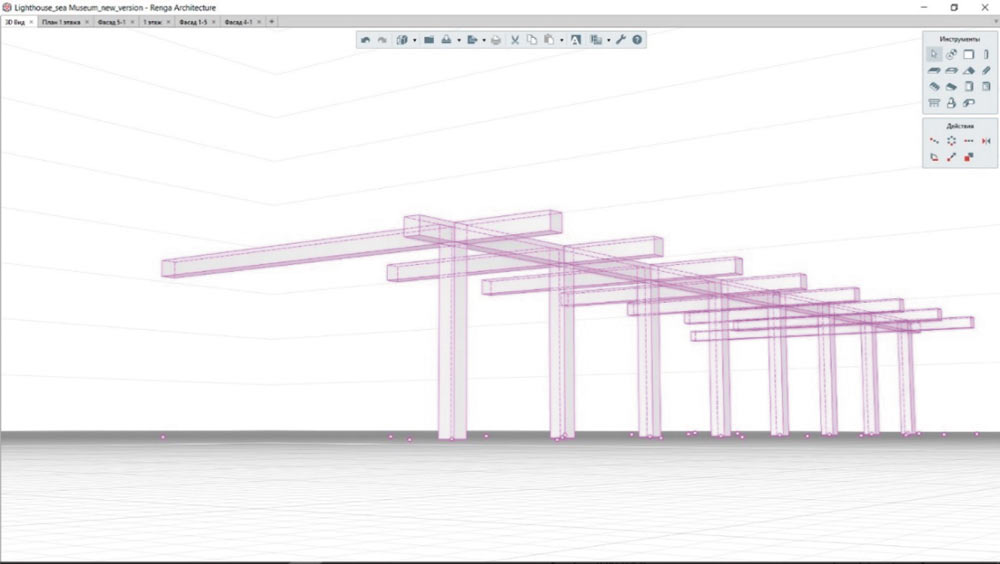
Рис. 1. Команда Изолировать
Изначально в проекте были входные группы в виде пергол, при моделировании которых использовались колонны и балки. Но мне всегда хотелось, чтобы конструкция не давила, а наоборот, приглашала людей войти, однако приподнять балки под углом возможности не было. Сейчас такое решение можно реализовать за счет наклонных балок. Балкам теперь можно задать смещение конечной точки по вертикали, подрезать вертикально или горизонтально к плоскости либо выбрать автоматическую подрезку, например при сопряжении со стеной. Итак, попробуем задать новый стиль привычным вещам (рис. 2).
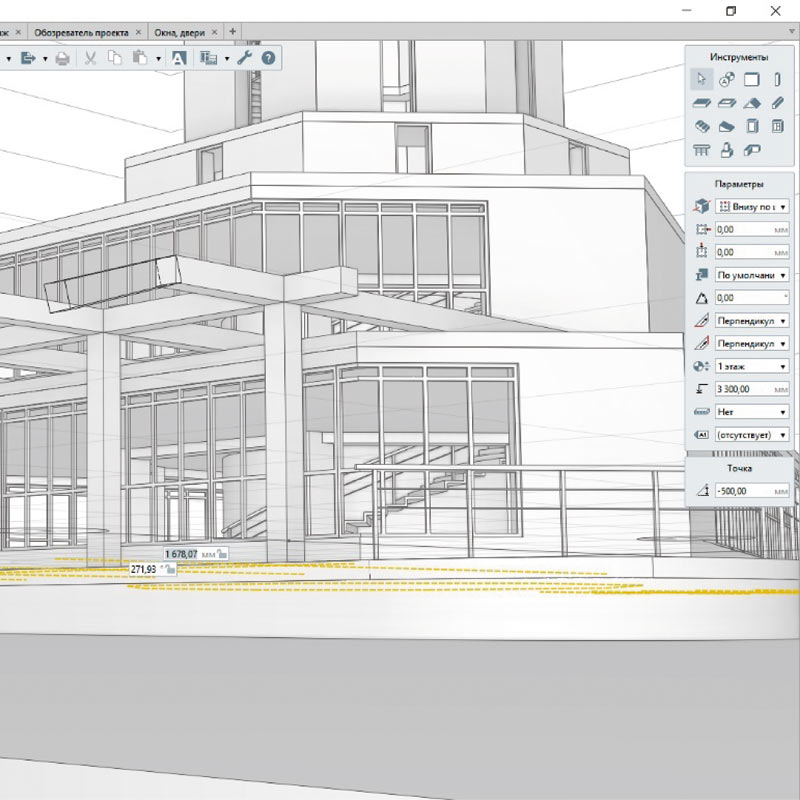
Рис. 2. Команда Балка — создание наклонной балки
На рис. 3 показано, как я видоизменила первоначальную идею, добавив новый ритм.
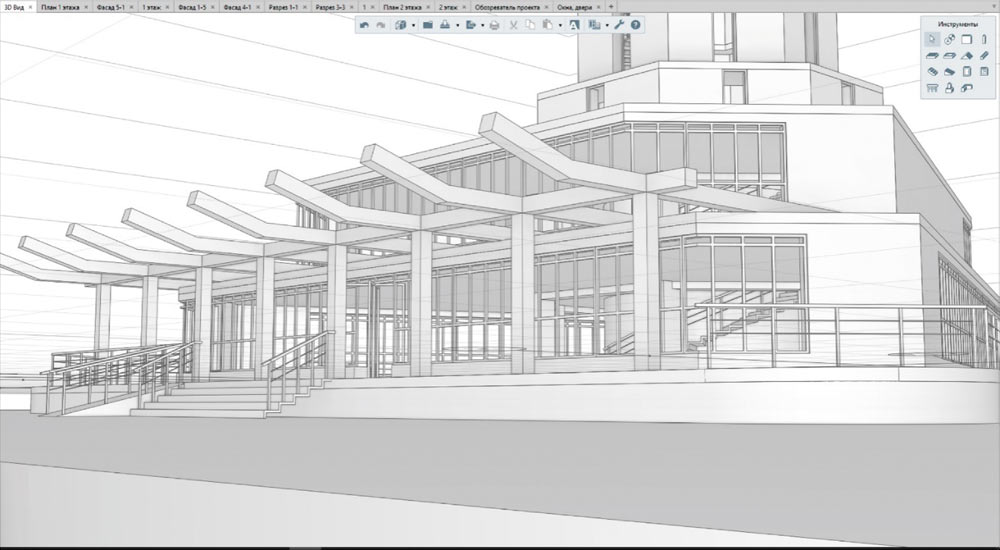
Рис. 3. Команда Балка — создание наклонной балки. Вариант 1
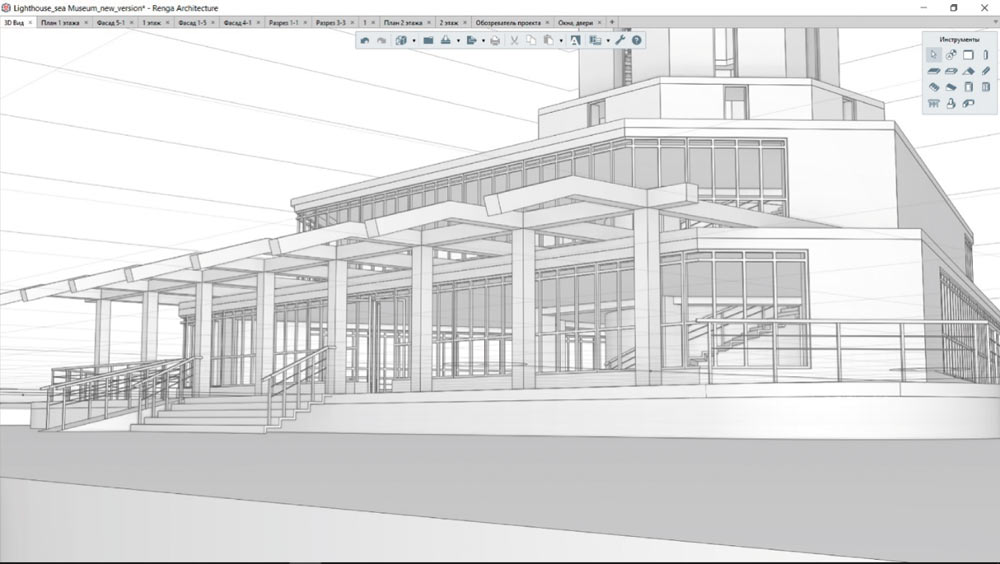
Рис. 4. Команда Балка — создание наклонной балки. Вариант 2
Также мне помогла функция Скрыть, которая, кстати, и ранее была доступна пользователям. Закончив с балками, я перешла к корректировке стилей окон. Для этого я выделила объекты перед окнами и скрыла их (рис. 5).
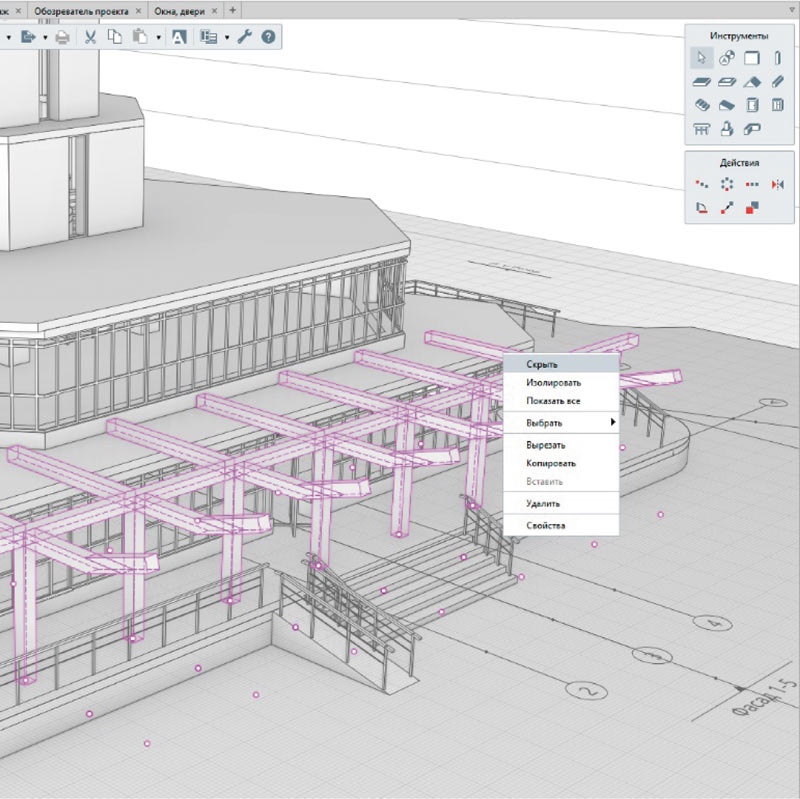
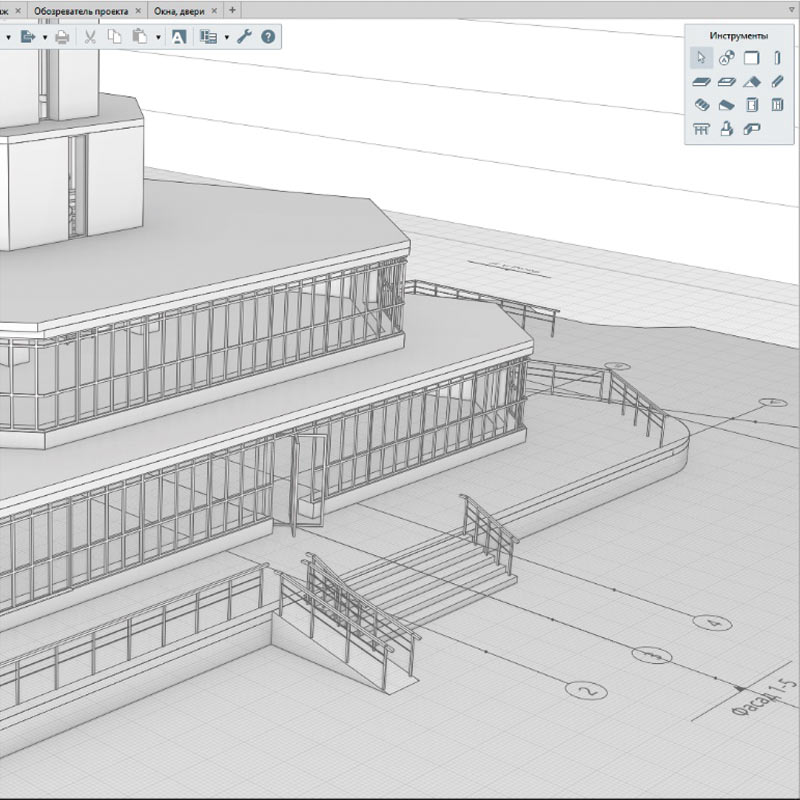
Рис. 5. Команда Скрыть — для проработки оконных проемов первого уровня
Кстати, в новом релизе команда Скрыть получила дополнительное развитие. Теперь я могу скрывать оконные и дверные заполнители. Это пригодится, например, при редактировании внутренних помещений (когда нам мешает оконный заполнитель). Но особенно это будет полезно в тех случаях, когда необходимо наглядно отображать конструктив здания (рис. 6).
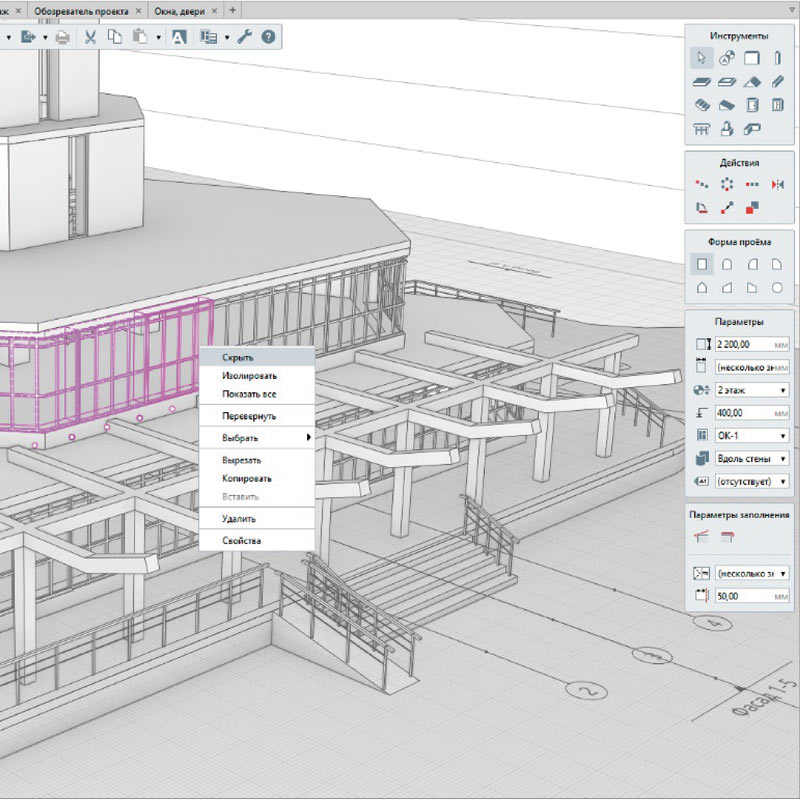
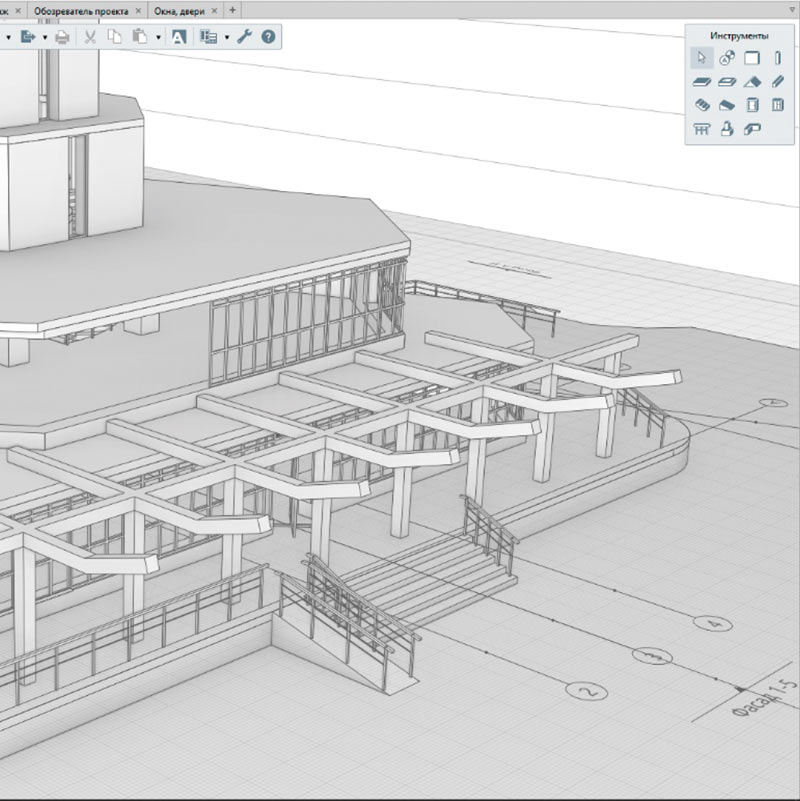
Рис. 6. Команда Скрыть — для работы с внутренними помещениями здания
Возвращаясь к построению балок, хочу отметить одну новую интересную возможность. Закончив построение, я захотела немного расширить только что созданную входную группу наклонных балок. Так как инструмента Линейка в Renga, к сожалению, пока нет, для создания еще одного ряда балок мне пришлось бы замерять расстояние между ранее созданными рядами через привязку отслеживания, а затем производить копирование на измеренное расстояние. С выходом нового релиза в Renga Archtecture появилась возможность Создавать копию и Перемещать элементы с указанием базовой точки. Мы выбираем базовую точку, будь она в центре, на крайних точках объекта или же вообще на соседнем элементе (мой случай), задаем нужное значение и двигаем. С помощью этой команды дублировать изогнутые балки получилось очень быстро: я не стала отмерять расстояние между рядами, а просто указала в качестве базовой точки край колонны и произвела копирование относительно него (рис. 7 и 8). Тот же принцип работает с командой Переместить.
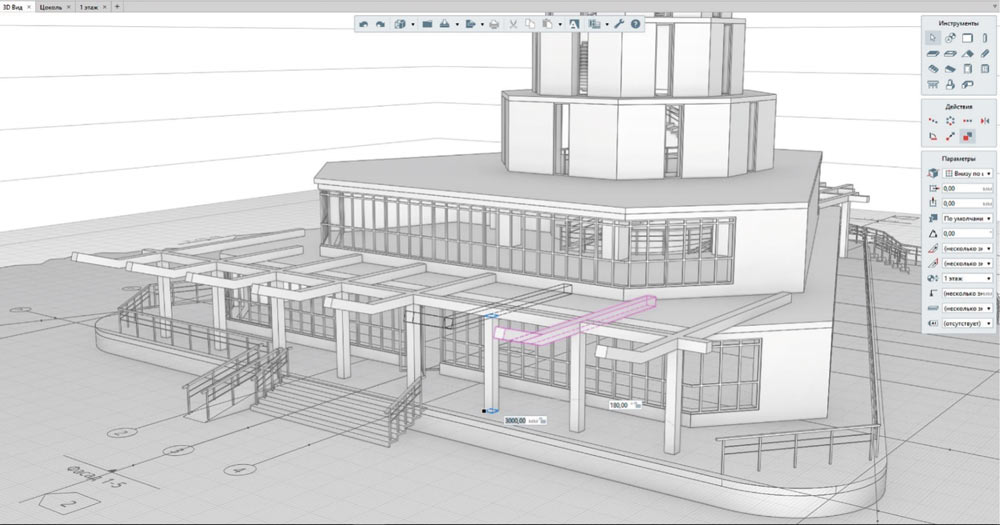
Рис. 7. Команда Копировать с указанием базовой точки
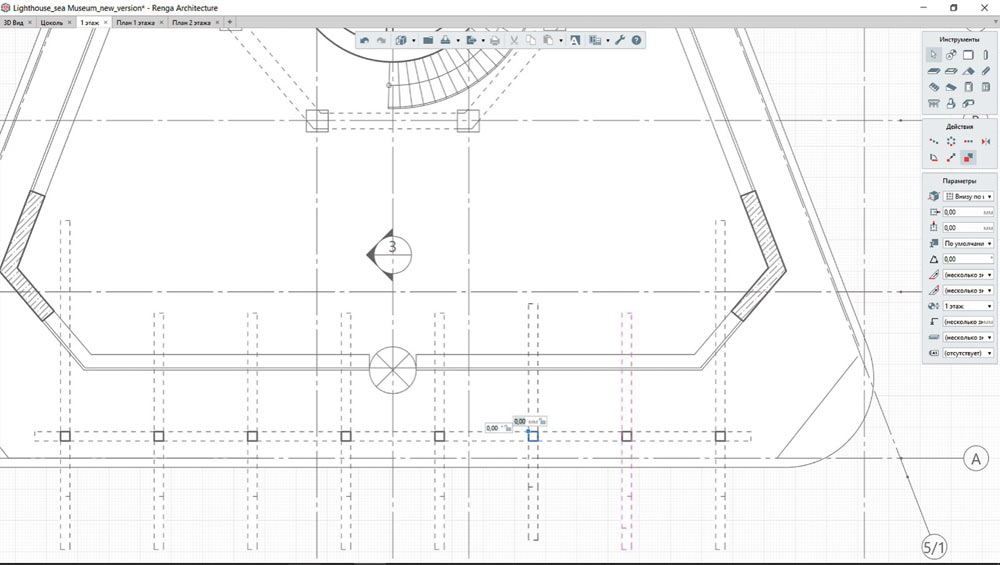
Рис. 8. Команда Копировать с указанием базовой точки в плане
По модели я все правки сделала. Но, кроме того, не могу не показать некоторые полезные функции, касающиеся оформления чертежей: Автоматическое построение осей и разрезов. Порядок действий получается следующий: открываем чертеж, выбираем автоматическое построение — щелчок! — и вот появились оси построения, которые мы рисовали в модели. Оставляем только те, что необходимы для конкретного плана, остальные удаляем. Красота! Далее выбираем обозначение Разрез — обозначение разреза готово (рис. 911). Нет необходимости рисовать оси и разрезы вручную. Это мелочь, но она отнимает время.
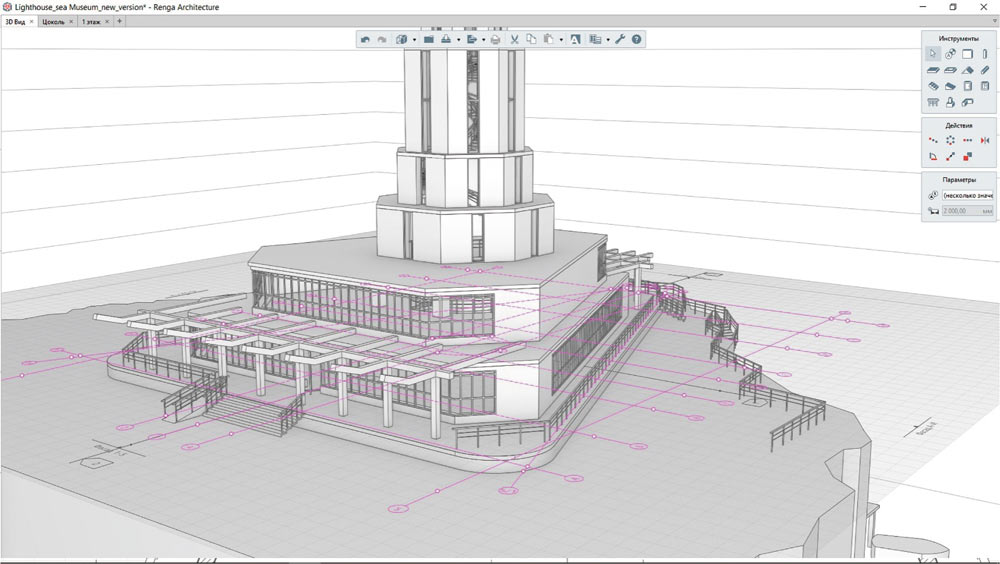
Рис. 9. Команда Автоматическое построение по виду осей и разрезов
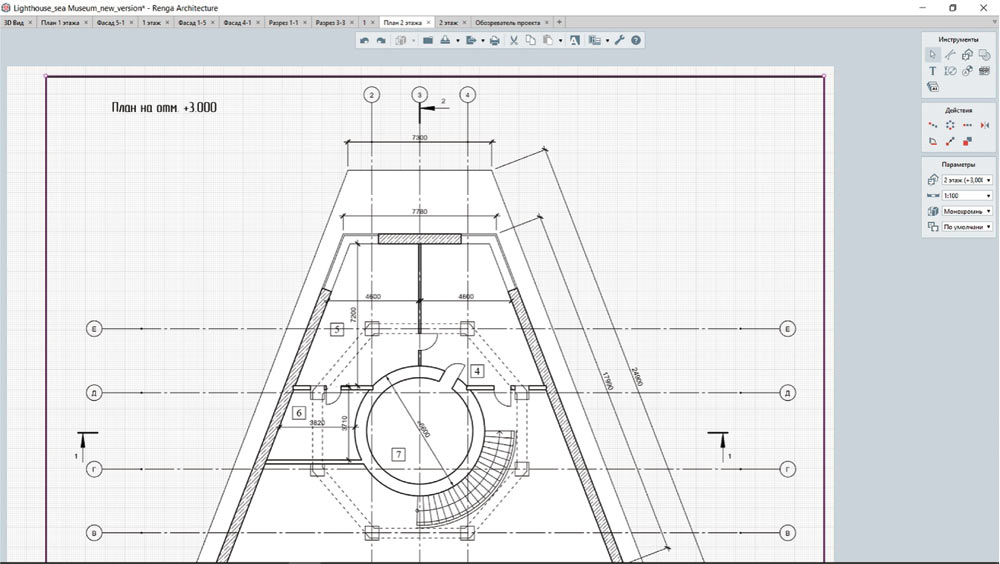
Рис. 10. Команда Автоматическое построение по виду осей в плане
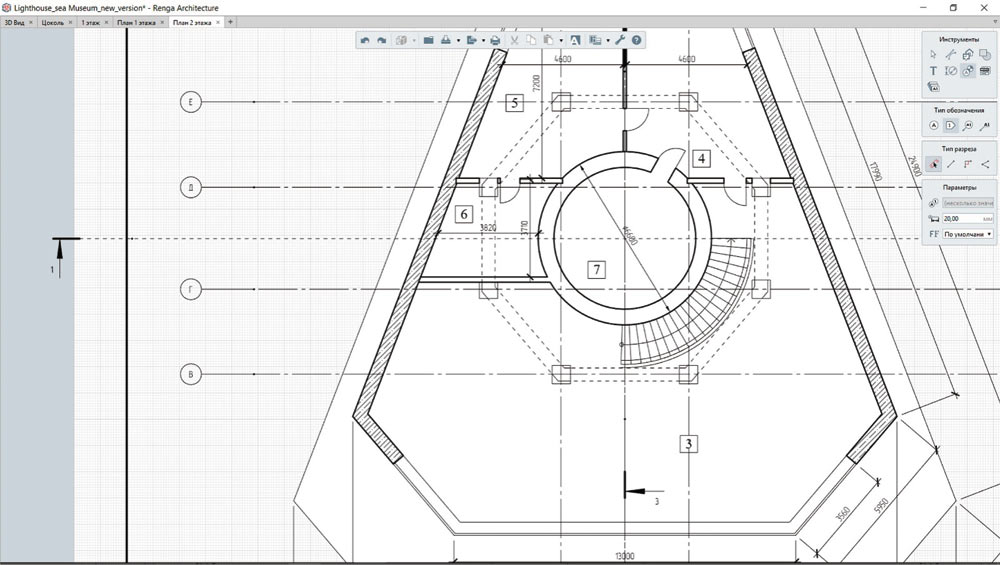
Рис. 11. Команда Автоматическое построение по виду разрезов в плане
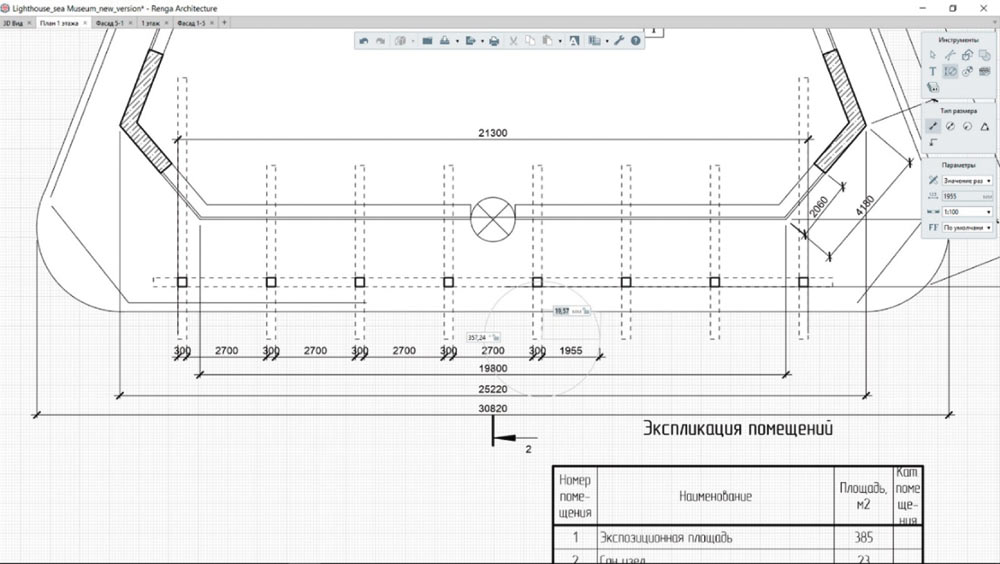
Рис.12. Команда Размер. Построение цепочки линейных размеров
Продолжим оформлять чертежи. Я поработала над балками. Теперь необходимо проставить нужные размеры. Мы с вами хорошо знаем, сколько планов порой нужно образмерить. Для облегчения этой задачи теперь можно пользоваться командой Построение цепочки линейных размеров и высотных отметок. Реализована эта функция удобно: надо показать начало «отсчета» и задать отступ размерной линии от объекта, а потом просто по цепочке указывать конечные точки измеряемых объектов. На образмеривание плана мне понадобилось существенно меньше времени, чем это обычно бывает (рис. 12). Кстати, так же легко можно проставить и высотные отметки (рис. 13).
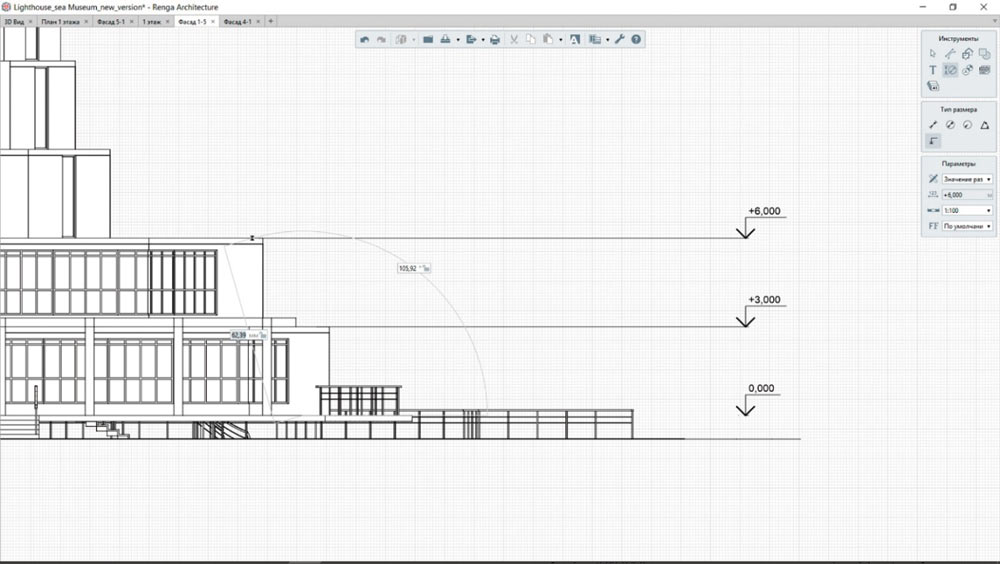
Рис. 13. Команда Высотная отметка
Это, конечно, не автоматическое образмеривание, но несложно и довольно быстро.
Займемся детализацией чертежей. При оформлении постоянно приходится делать выноски, причем вручную. В моем случае надо было показать состав кровельного пирога. Я использовала новую функцию Выносная надпись. Выбираем наиболее подходящий нам стиль и применяем его (рис. 14).
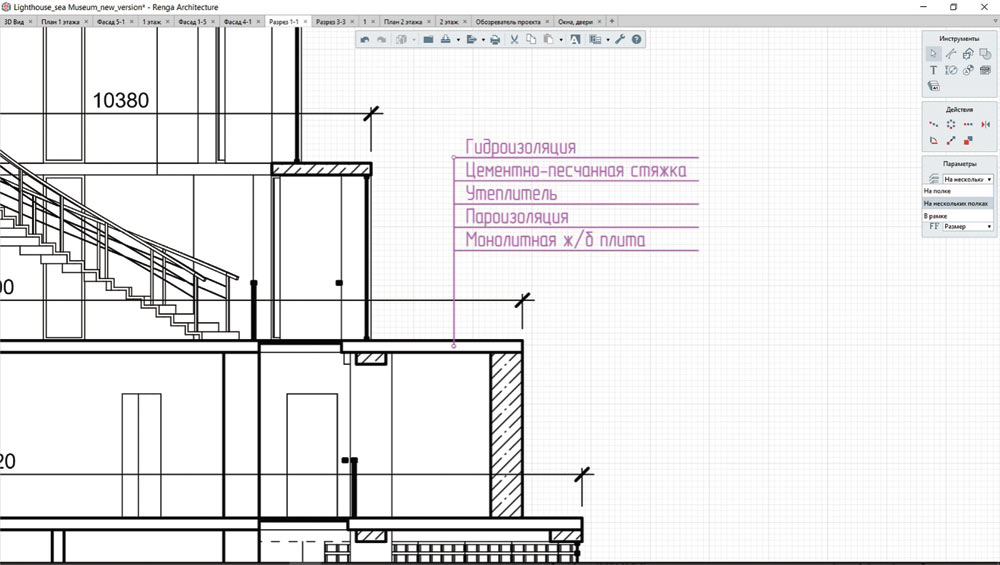
Рис. 14. Команда Выносная надпись
Кстати, добавился еще один параметр при работе с Помещением. Теперь информация расширена, сейчас помимо кубатуры и метража мы видим и периметр, что необходимо при составлении смет как на общестроительные работы, так и на отделку, электрику и прочее (рис. 15).
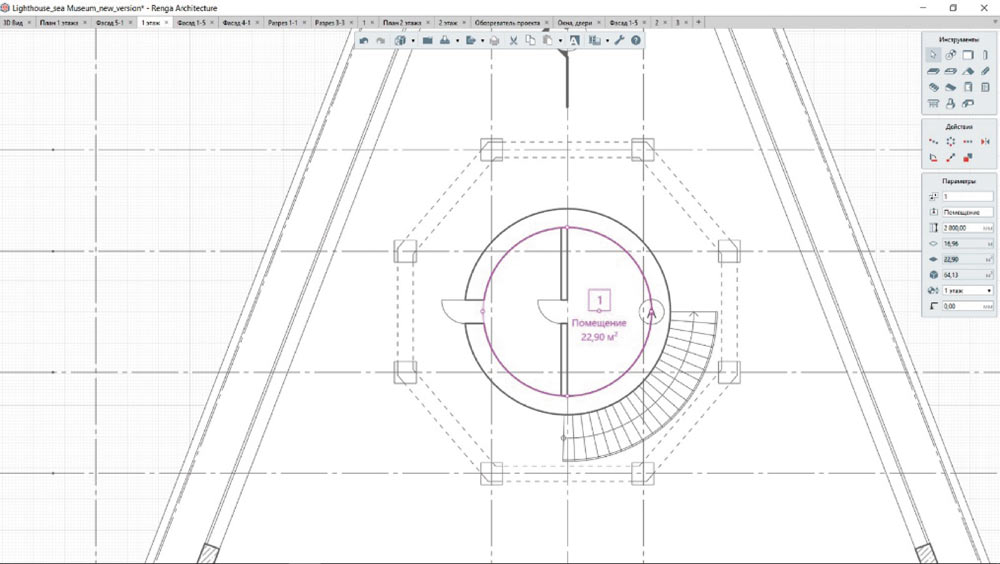
Рис. 15. Периметр — параметр команды Помещение
Продолжаем. При работе над окнами я меняла их стиль. Теперь надо изменить у них марки и некоторые Свойства (изменился производитель) — рис. 1618.
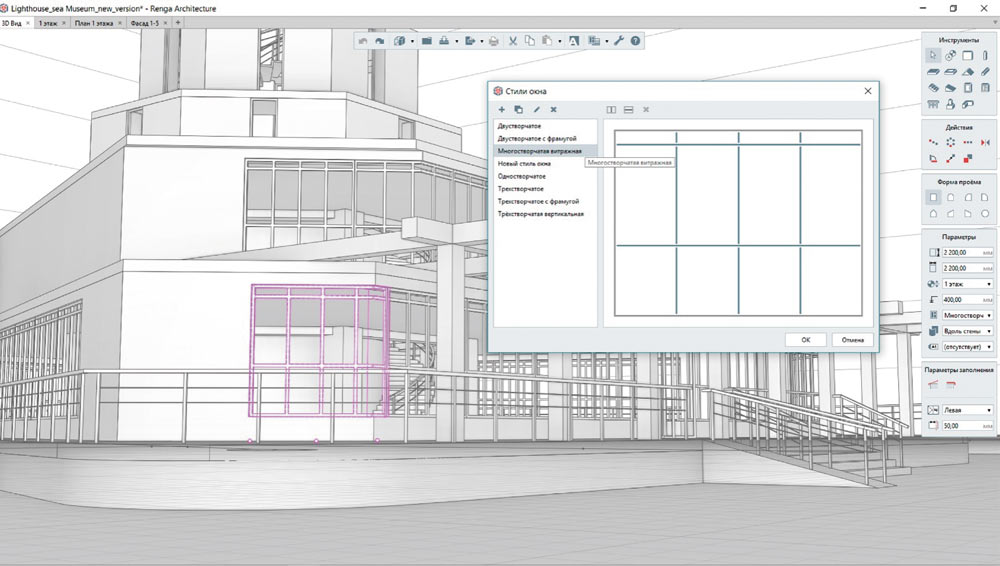
Рис. 16. Редактирование стиля оконного проема
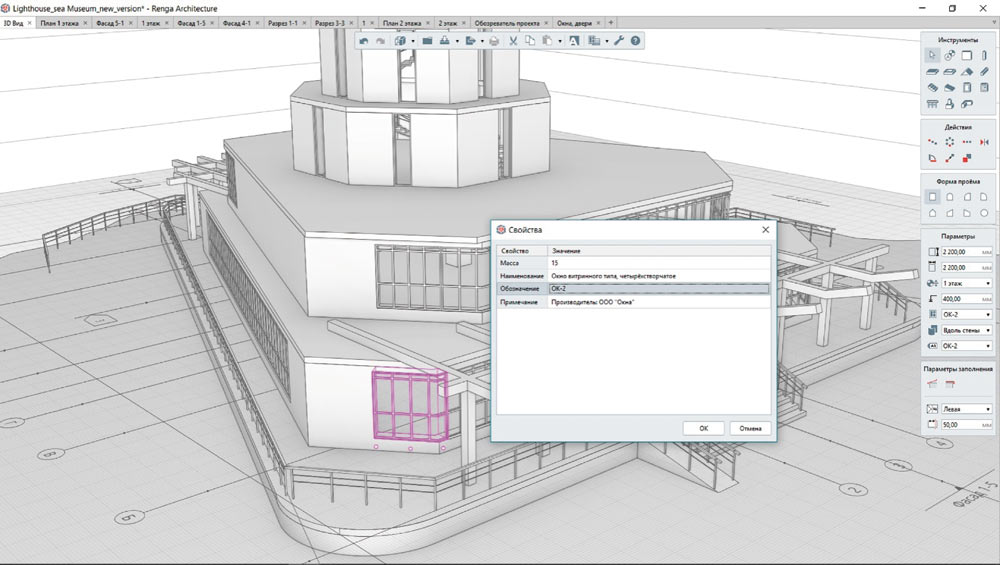
Рис. 17. Корректировка свойства и марки Окна
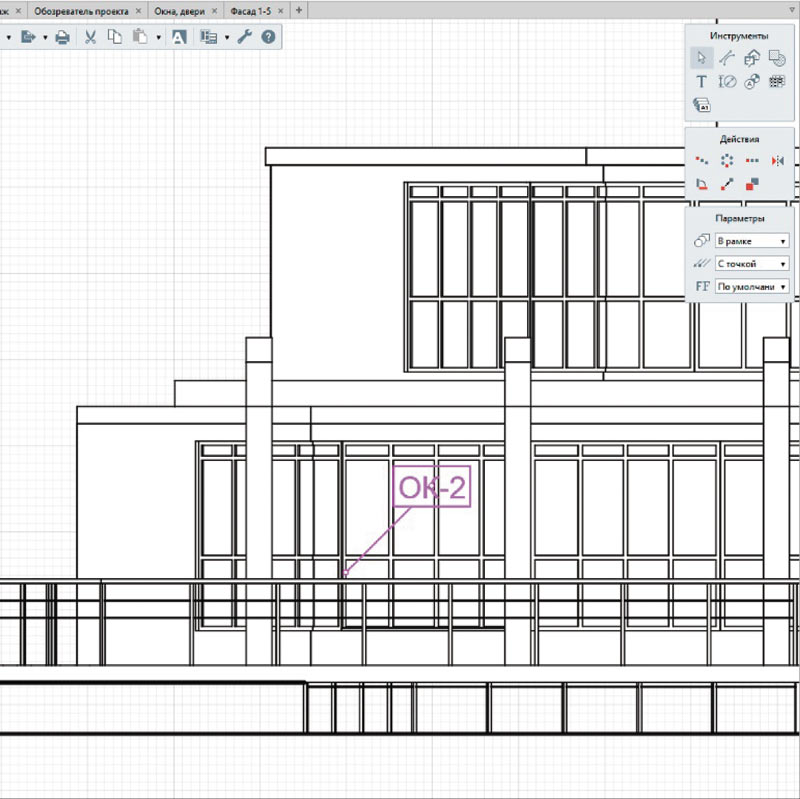
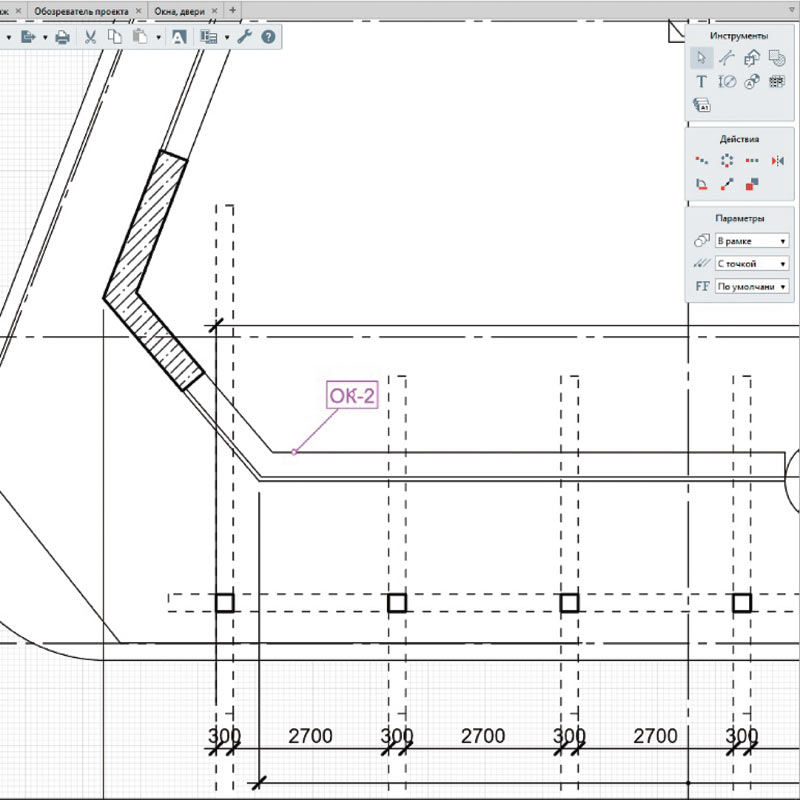
Рис. 18. Автоматическое обновление марки на чертеже
Открываем план и разрез, смотрим маркировку. Всё поменялось. Отлично. Теперь мне не надо собственноручно обновлять на чертеже все марки, которые изменились в модели. И еще о маркировке: свойства у одинаково промаркированных окон не меняются автоматически. Приходится вручную вводить информацию для каждого однотипного окна. Было бы здорово, если бы в дальнейшем эта функция улучшилась.
Работа над маяком закончена (хотя кто знает?).
В целом всё здорово. Новые функции сокращают работу над чертежами и освобождают время для творчества. Конечно, было бы замечательно, если бы в Renga появилась возможность работы с примитивами, такими как куб, шар, пирамида, туба, земля, морфы и другие, что избавило бы нас от импорта объектов и расширило возможности для проектирования. Но, вообще, по моему мнению, Renga Architecture двигается вперед очень быстро, а это хороший знак.
Всем спасибо и отличного настроения!



